Manipulacje obrazem często wymagają dodania różnego rodzaju świateł. Gotowe wzory możemy pobrać z internetu lub zakupić w serwisach stockowych, możemy też stworzyć je sami. Będzie do tego potrzebny jedynie program Gimp, wraz z wbudowanymi filtrami.
Wszystkie opisane efekty znajdują się w menu Filtry, w grupie Światło i cień. Dwa z nich, czyli błysk soczewki i supernowa nie wymagają od nas żadnej zaawansowanej wiedzy, wystarczy w pojawiającym się oknie podglądu wybrać położenie źródła światła, a program sam obliczy resztę parametrów. W przypadku filtru supernowa możemy także zdecydować o kolorze gwiazdy, jej jasności (parametr promień), liczbie promieni i różnicy w ich kolorach (parametr losowa barwa).
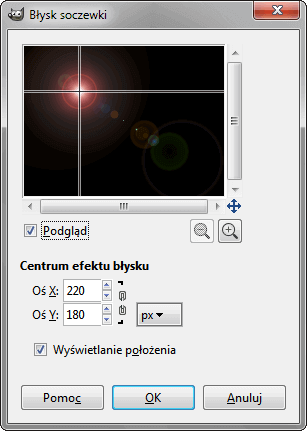
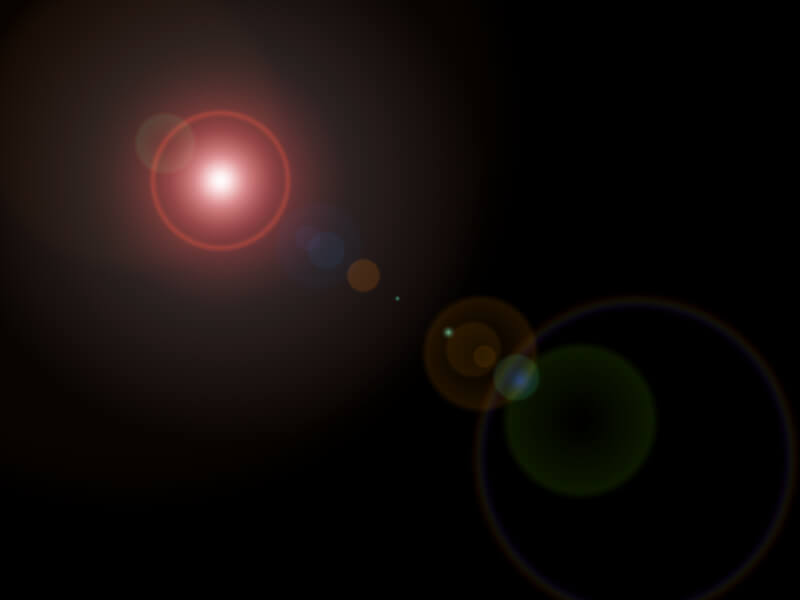
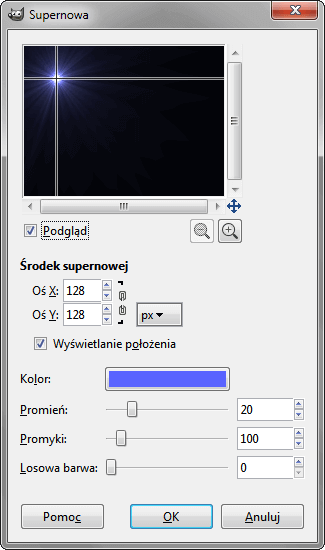

Bardziej zaawansowanym filtrem jest błysk gradientowy. Co prawda w zakładce wybór możemy zdecydować o szablonie dla naszego efektu, jednak wszystkie parametry, takie jak kierunek padania światła musimy ustawić sami (w zakładce ustawienia). Zajmuje to więcej czasu, ale daje lepszą kontrolę nad wynikiem pracy.
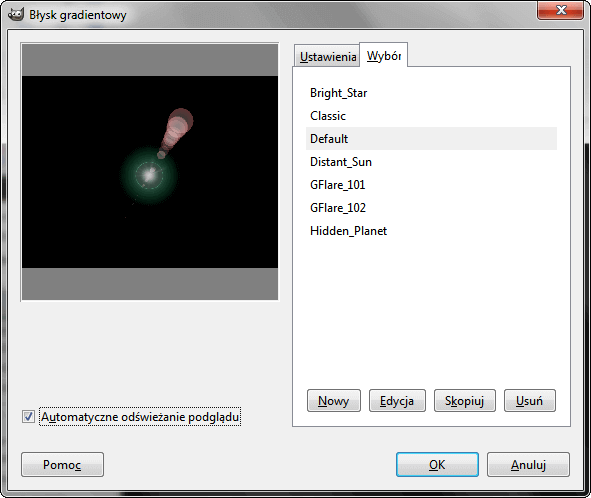
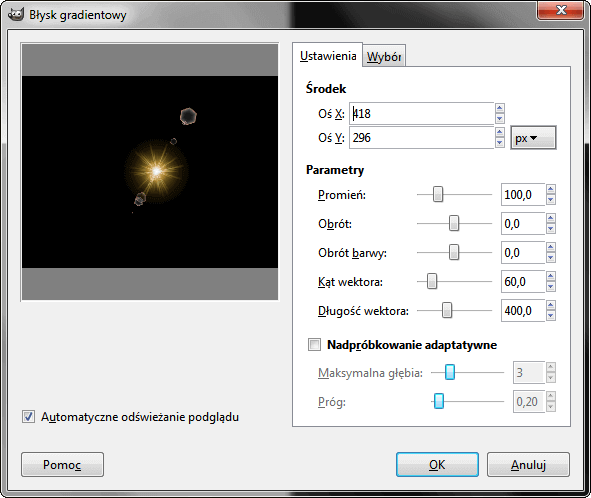
Licząc od góry, pierwsze dwie opcje to położenie środka nakładanego przez nas efektu. Możemy je równie dobrze zmienić klikając na preferowany punkt na podglądzie obrazu. Kolejne trzy ustawienia odpowiadają za właściwości centralnej części rozbłysku (w tym przypadku gwiazdy). Natomiast dwie ostatnie aktywne pozycje pozwalają lepiej dopasować efekt do obrazu, dają one większe możliwości edycji, niż późniejsze przekształcanie warstwy.
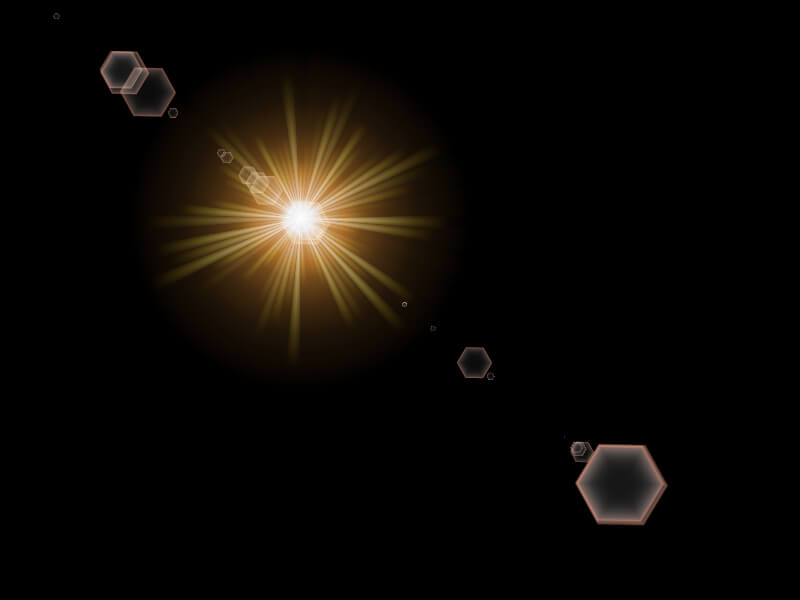
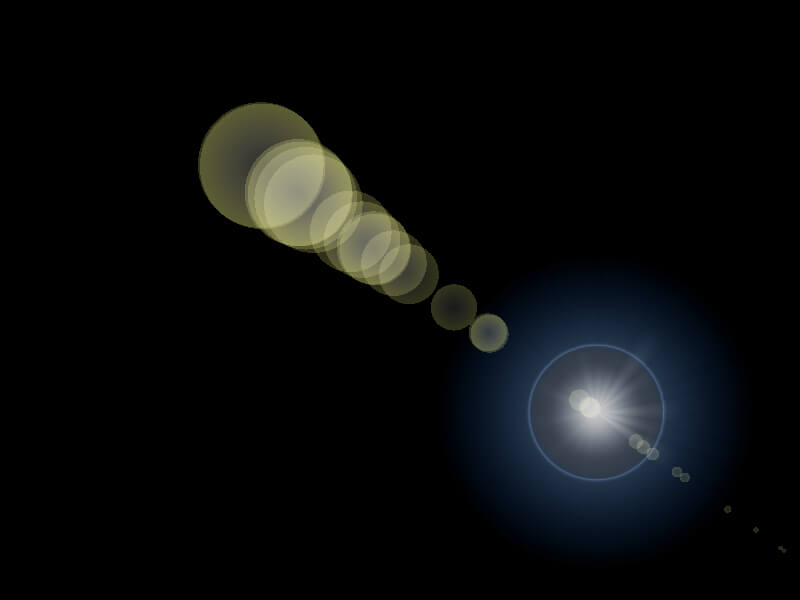

Przy nakładaniu efektów świetlnych należy wziąć pod uwagę miejsce padania najjaśniejszego światła – to tam powinien znajdować się środek naszego efektu. Nie należy też przesadzać z filtrami, najlepiej jest je stosować tylko wtedy, gdy zdjęcie jest naprawdę mocno oświetlone. W razie potrzeby można też utworzyć efekt na nowej, pustej warstwie, a następnie zmniejszyć jego przezroczystość za pomocą parametru krycie.
Spis treści
- Omówienie interfejsu
- Praca z użyciem warstw
- Podstawowe zaznaczenia
- Zaawansowane sposoby na zaznaczanie obiektu
- Edycja kolorów
- Zniekształcenia obiektu
- Ustawienia gradientów
- Praca z tekstem
- Ustawienia pędzli
- Usuwanie niedoskonałości ze zdjęcia
- Tworzenie animacji gif
- Jak zapisać obraz z przezroczystym tłem?
- Rozmycia artystyczne
- Jak stworzyć efekt rozchodzenia się fal w wodzie
- Dodawanie efektów świetlnych
- Deformowanie zdjęcia
- Dodawanie mgły do obrazu, przy użyciu wbudowanych funkcji
- Nakładanie efektu farby olejnej na zdjęcie
- Sposoby na uwydatnienie krawędzi obiektu
- Tworzenie nieskomplikowanych fraktali





